
Као што знате, обављање функција било ког Андроид уређаја осигурава се интеракцијом две компоненте - хардвера и софтвера. То је системски софтвер који контролише рад свих техничких компоненти и зависи од оперативног система колико квалитетно и уређај ће извршити корисничке задатке. У следећем члану описује алате и методе за поновно постављање ОС-а на популарном паметном телефону који је креирао Леново - Модел А6010.
За манипулације са системом софтвером дуж Леново А6010, може се применити неколико довољно поузданих и доказаних алата, што, иако у складу са једноставним правилима и пажљивим извршавањем, препоруке готово увек дају позитиван резултат без обзира на кориснике. Истовремено, поступак фирмвера било којег Андроид уређаја повезан је са одређеним ризицима, тако да пре него што ометате системски софтвер, потребно је схватити и узети у обзир следеће:
Изузетно, корисник који обавља операције на фирмверу А6010 и иницира истовремено поновно постављање поступка уређаја, одговоран је за резултат процеса у целини, укључујући негативан, као и могућа оштећење уређаја!
Измене хардвера
Модел А6010 из Леново произведено је у две верзије - са различитим количинама оперативне и унутрашње меморије. "Нормална" Модификација А6010 - 1/8 ГБ РАМ / РОМ, модификација А6010 ПЛУС (ПРО) - 2/16 ГБ. Не постоје друге разлике у техничким спецификацијама паметних телефона, па су исте методе фирмвера применљиве за њих, већ употреба различитих системски софтверски пакети.

У оквиру овог члана, рад са моделом А6010 1/8 ГБ РАМ / РОМ-а, али у опису метода бр. 2 и 3 Понављају се референце за преузимање фирмвера за обе ревизије телефона. Са независним претрагом и избором процењене инсталације ОС-а, требало би да обратите пажњу на модификацију уређаја, за који је овај софтвер намењен!
Припремна фаза
Да би се осигурало ефикасно и ефикасно извршење поновног андроида Андроид на Леново А6010, уређај, као и рачунар који се користи као главни алат када треба да се припреми фирмвер. Прелиминарне операције укључују инсталацију управљачких програма и потребног софтвера, праведне копије информација са телефона и других, нису увек потребне, али препоручене за поступак.

Возачи и модуси прикључка
Прво што се мора осигурати након доношења одлуке о потреби уплитања у програм Део Леново А6010 је коњугација уређаја у различитим режимима и рачунарима тако да програми намењени да комуницирају са меморијом паметне телефона могу "видети" уређај . Ова веза није могућа без инсталираних управљачких програма.
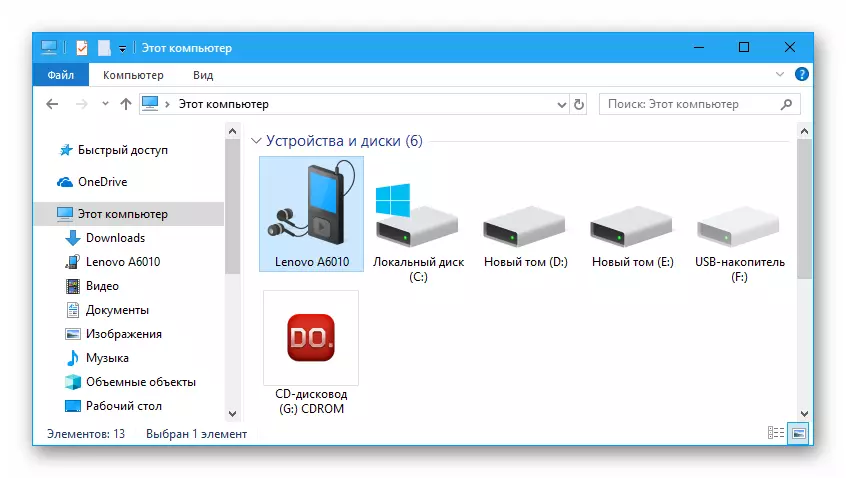
Покрените режиме
Након завршетка следећих корака, требало би да поново покренете рачунар. Након поновног покретања Виндовс-а, уградња управљачких програма за фирмвер Леново А6010 може се размотрити, али пожељно је проверити да су компоненте правилно интегрисане у радна површина. Истовремено научите превести телефон у разне државе.

Отворите "Управитељ уређаја" ("Ду") и проверите "видљивост" уређаја пребаченог на такве режиме:
- Исправљање за уклањање погрешака на УСБ-у. Начин рада, који вам омогућава да извршите разне манипулације са паметним телефоном са рачунара помоћу АДБ интерфејса. Да бисте активирали ову опцију на ЛЕНОВО А6010, за разлику од многих других андроид паметних телефона, није потребно манипулирати мени "Подешавања", како је описано у референтном материјалу испод, иако је упутство ефикасно и у вези са моделом.

Да бисте вратили податке сачуване у резервне копије, на уређају:
- Уређај повезујемо са Смарт Ассистант-ом, кликните на "Резервне копије / враћање" на главном прозору апликације, а затим идите на картицу "Ресторе".
- Означите жељену резервну копију, кликните на дугме "Врати".
- Означавамо типове података које желите да вратите, поново притисните "Врати".
- Очекујемо да ће се информације обновити на уређају.
- Након објављивања "Ресторе Цомплете" се појављује у прозору са индикатором извршења, кликните на "Финисх". Затим можете затворити паметни асистент и искључити А6010 са рачунара - информације о кориснику на уређају се враћају.

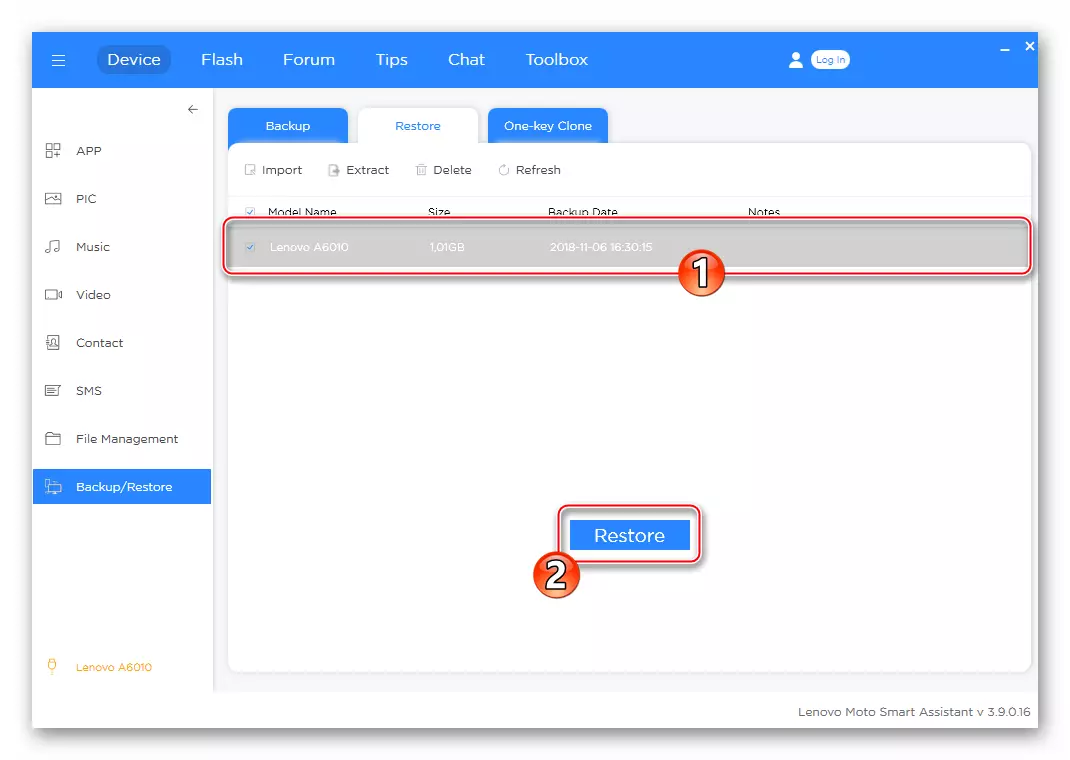



Бацуп ЕФС.
Поред архивирања информација корисника из Леново А6010, пре него што је фирмвер паметног телефона који се разматра, веома је пожељно да држите депоније "ЕФС" уређаја. Овај одељак садржи информације о ИМЕИ уређају и другим подацима који пружају бежичну комуникацију.

Најефикаснија метода за одбитак наведених података, сачувај их у датотеку и на тај начин осигуравају могућност враћања перформанси мрежа на паметном телефону је употреба комуналних услуга из композиције Кпст..
- Отворите Виндовс Екплорер и пређите на следећи начин: Ц: \ Програмске датотеке (к86) \ КАБЛЦОММ \ КПСТ \ канта. Међу датотекама у каталогу који налазимо Кпстцонфиг.еке. И отвори га.
- Позовљамо дијагностички мени на телефону и у таквој држави га повезујемо са рачунаром.
- Кликните на дугме "Додај нови порт" у прозору КПСТ конфигурације,
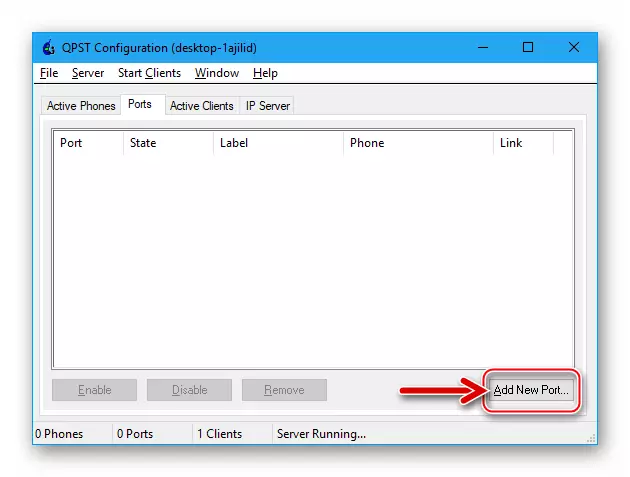
У прозору који се отвара кликните на ставку у којој је садржан (Леново ХС-УСБ дијагностика) Тако је истицање, а затим кликните на "ОК".
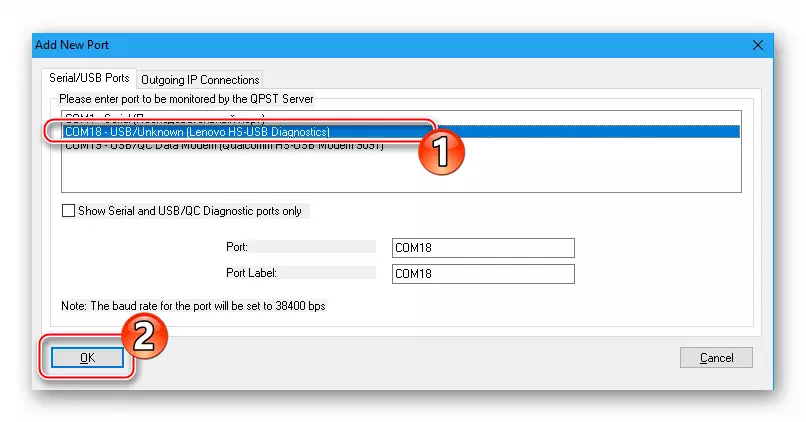
- Уверени смо да је уређај одређен у прозору "КПСТ конфигурација" на исти начин као и на снимку екрана:
- Отворите мени "Старт клијент", изаберите ставку "Преузимање софтвера".
- У прозору КПСТ СофтВаредовнлоад ", пређите на картицу" Бацкуп ".
- Кликните на дугме "Прегледај ...", смештен насупрот терену "КСКЦН датотека".
- У прозору проводника који се отвара, идите стазом у којој се планира резервна копија, доделите имену сигурносну копију и кликните на "Сачувај".
- Све је спремно за емисију података са меморијске површине А6010 - кликните на "Старт".
- Очекујемо довршавање поступка, гледање статусне траке у прозору за преузимање софтвера КПСТ.
- На крају одбитка е-поште са телефона и сачувајте је у датотеку сигнализира "Обавештење" Мемори Бацкуп је завршило "Обавештење у пољу" Статус ". Сада можете искључити паметни телефон са рачунара.


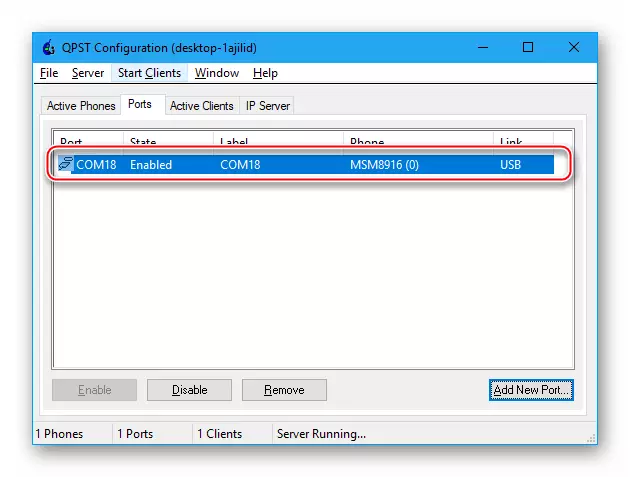



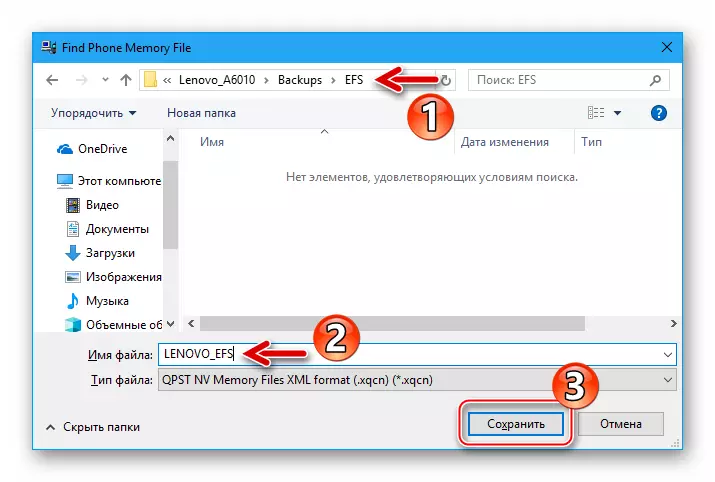


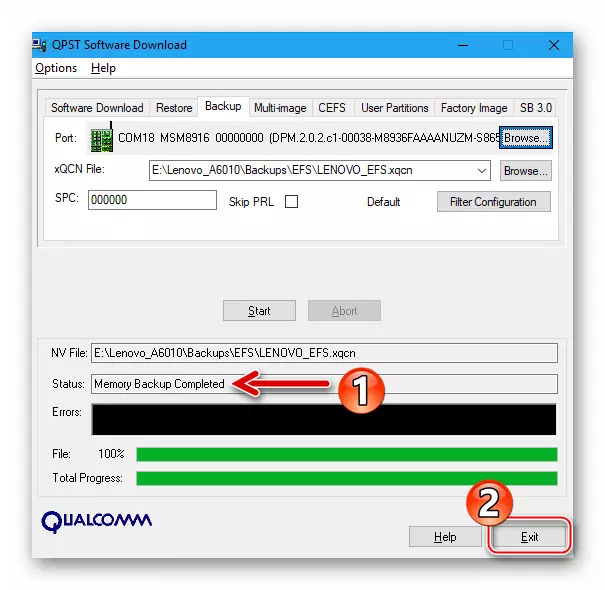
Да бисте обновили ИМЕИ на Леново А6010 са таквим потребама:
- Извршите одломке 1-6 из упутстава за креирање резервних копија "ЕФС" предложених горе. Затим идите на картицу "Врати" у прозору услужног програма КПСТ СофтВаредовнлоад.
- Кликните на "Прегледај ..." у близини поља "Кскцн датотека".
- Наведите стазу локације резервне копије, изаберите датотеку * .ккцн. И кликните на "Отвори".
- Кликните на "Старт".
- Чекамо на крају опоравка секције.
- Након "Мемори Ресторе Цомлетед" појави обавештења, смарт телефон се аутоматски поново покрене а Андроид почне. Искључите уређај из рачунара - СИМ картице сада морати да функционише нормално.




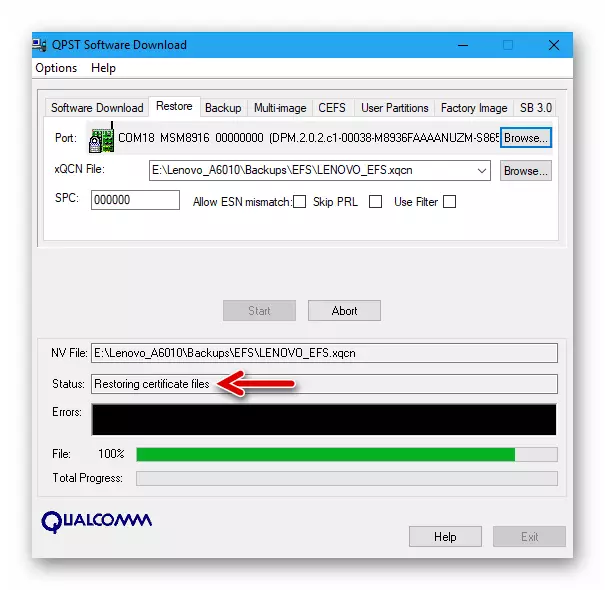

Поред горе наведеног, постоје и други начини да направите резервну копију ИМЕИ идентификатора и другим параметрима. На пример, можете да сачувате резервне "ЕФС" Коришћење опоравак животне средине ТВРП - опис ове методе је укључен у упутству за незваничним ОС предложеног испод у тексту инсталације.
Инсталација, Упдате и опоравак Андроид на Леново А6010 Смартпхоне
Чување сви важни од машине на сигурном месту и припремити све што је потребно, можете прећи на враћање или обнављање оперативног система. Одлучујући о примјени метода спровођења манипулације, пожељно је да се проуче одговарајуће инструкције од почетка до краја, па тек онда кренути ка акцијама које подразумевају сметње са системом у складу са Леново А6010.

Метод 1 Смарт асистент
Леново је брендирани софтвер карактерише као ефикасно средство за ажурирање мобилни оперативни систем на смарт телефона произвођача, а у неким случајевима омогућава вам да вратите Андроид, пад.

упдате фирмваре
- Ми смо покренули апликацију Смарт Ассистант и повезати А6010 са рачунара. На смартпхоне, укључите "УСБ дебуггинг (АДБ)".
- Након што је апликација одређује повезани уређај, идите на одељак "Фласх" кликом на одговарајућу картицу на врху прозора.
- Смарт помоћник ће аутоматски утврдити верзију инсталиран у системског софтвера инсталираног у уређају, број Скупштине са индекса на реневерс произвођача. Уколико сте у могућности да остваре Андроид, одговарајући обавештење ће бити показано. Кликните на "Довнлоад" икону као правца стрелицу надоле.
- Следеће, чекамо док се жељени пакет са ажурираним Андроид компоненти ће се преузети на ПЦ диску. Када се заврши компонента оптерећења, дугме "Упграде" биће активно дугме на паметној асистента, кликните на њу.
- Потврдите захтев да почне прикупљање података са уређаја кликом на "Настави".
- Кликните на "Наставите" као одговор на подсетник на систем о потреби да се направите сигурносну копију важних података са паметних телефона.
- Затим је покренут поступак ажурирања ОС-а, визуализован у прозору апликације помоћу индикатора извршења. У том процесу ће се појавити аутоматски поновно покретање А6010.
- По завршетку свих поступака, радна површина је већ ажурирана Андроид на екрану телефона, кликом на "Заврши" у прозору помоћника и затворите апликацију.



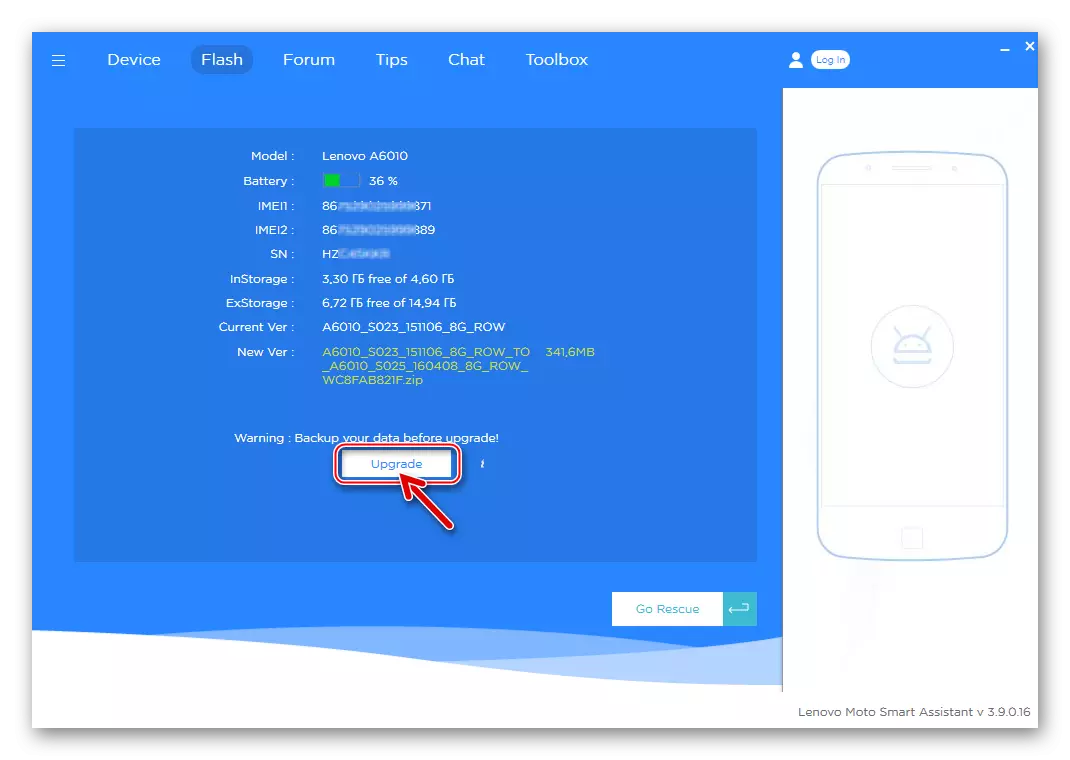
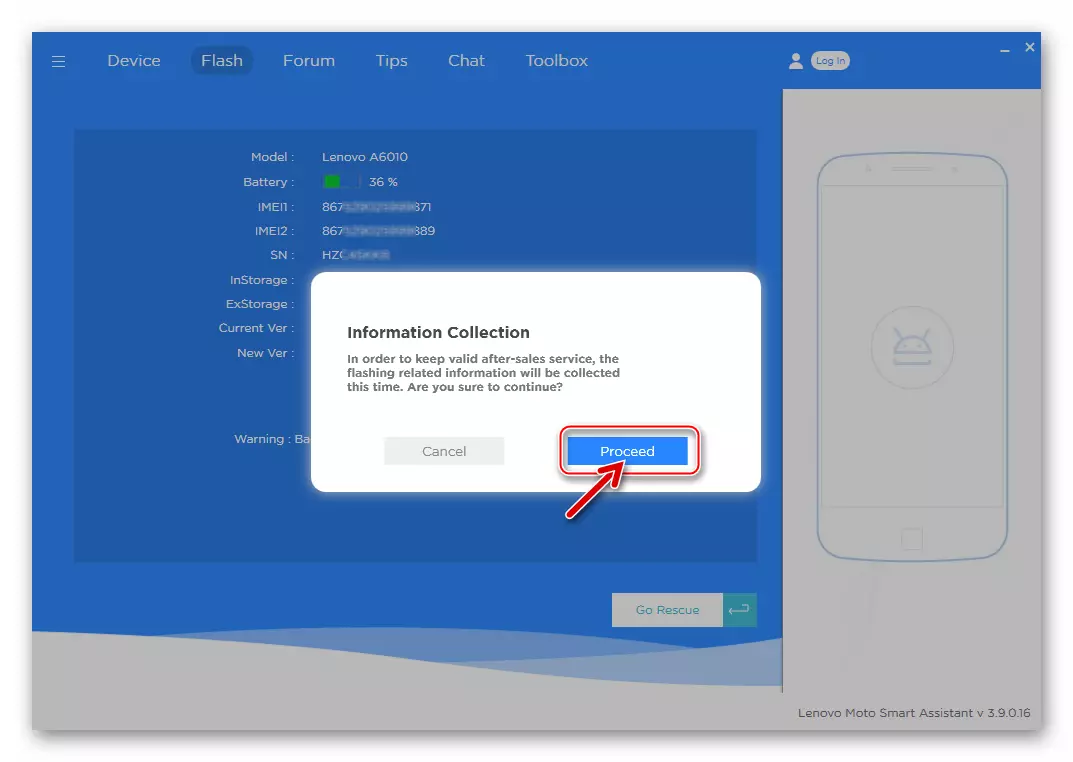

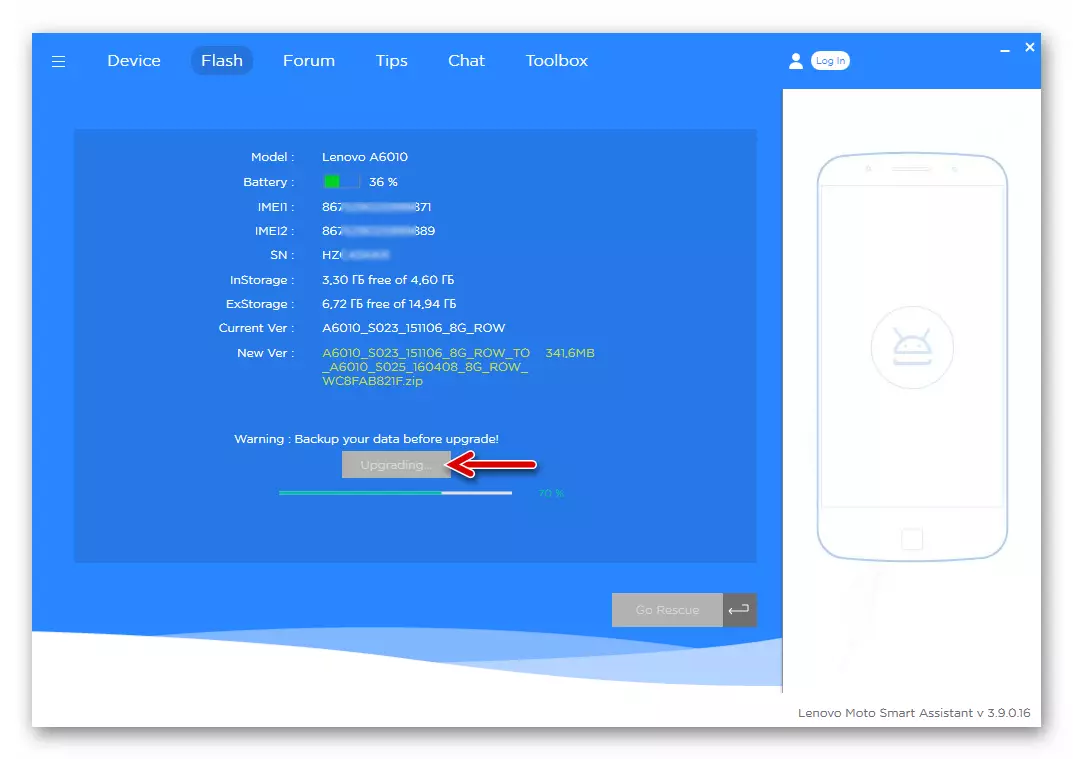

Обнова ОС-а.
Ако се А6010 нормално заустави у Андроид-у, препоручује се стручњаци из Леново да изврше поступак опоравка система користећи званични софтвер. Треба напоменути да се метода не активира увек, али и даље покушава да "оживе" нерапни телефонски број у доле наведеним упутствима описано доле.
- Без повезивања А6010 на рачунар отворите паметни асистент и кликните на "Фласх".
- У следећем прозору кликните на "Иди спашавање".
- У падајућој листи "Модел Наме" изаберите "Леново А6010".
- Са листе "ХВ кодекс", одаберите вредност која одговара уређају наведеном у заградама након серијског броја инстанције уређаја на налепници испод батерије.
- Притисните икону у облику стрелице усмерене. Ово покреће поступак учитавања датотеке за опоравак машине.
- Очекујемо да ће преузимање преузимања да пише у меморију уређаја уређаја - биће активно дугме "Ресцуе", притисните га.
- Кликните на "Наставите" у прозорима

Примљене су два захтева.
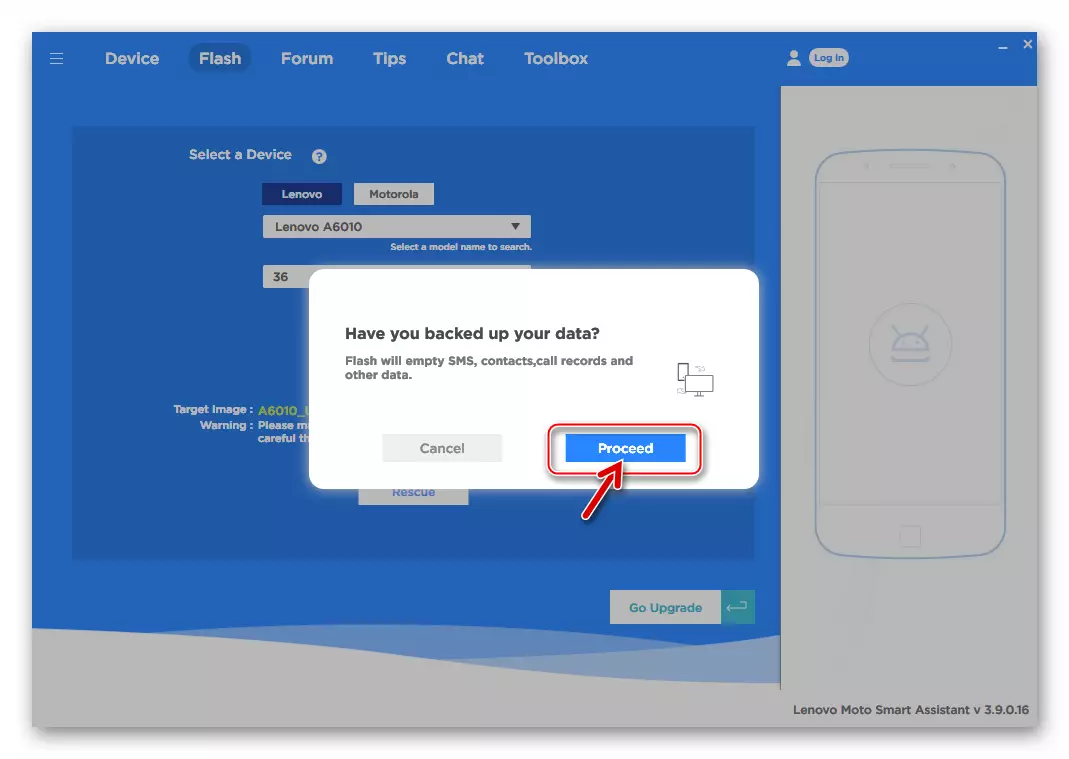
- Кликните на "ОК" у прозору упозорења о потреби да бисте онемогућили уређај са рачунара.
- Ми кликне на паметни телефон искључен оба тастера који контролишу ниво јачине звука и држећи их, повезују кабл који је повезан на УСБ конектор за УСБ. Кликните на "ОК" у прозору "ОК" у прозору "Преузми датотеку за опоравак".
- Придржавамо показатељ опоравка система за А6010, без предузимања било какве акције.
- По завршетку поступка преписивања меморије, паметни телефон ће се аутоматски поново покренути и покренути Андроид, а у прозору Смарт Ассистант биће активно дугме "Финисх" - притисните га и искључите микро-УСБ кабл са уређаја.
- Ако је све успешно отишло, као резултат опоравка, покренута ће се покретачко подешавање покретних ОС-а.



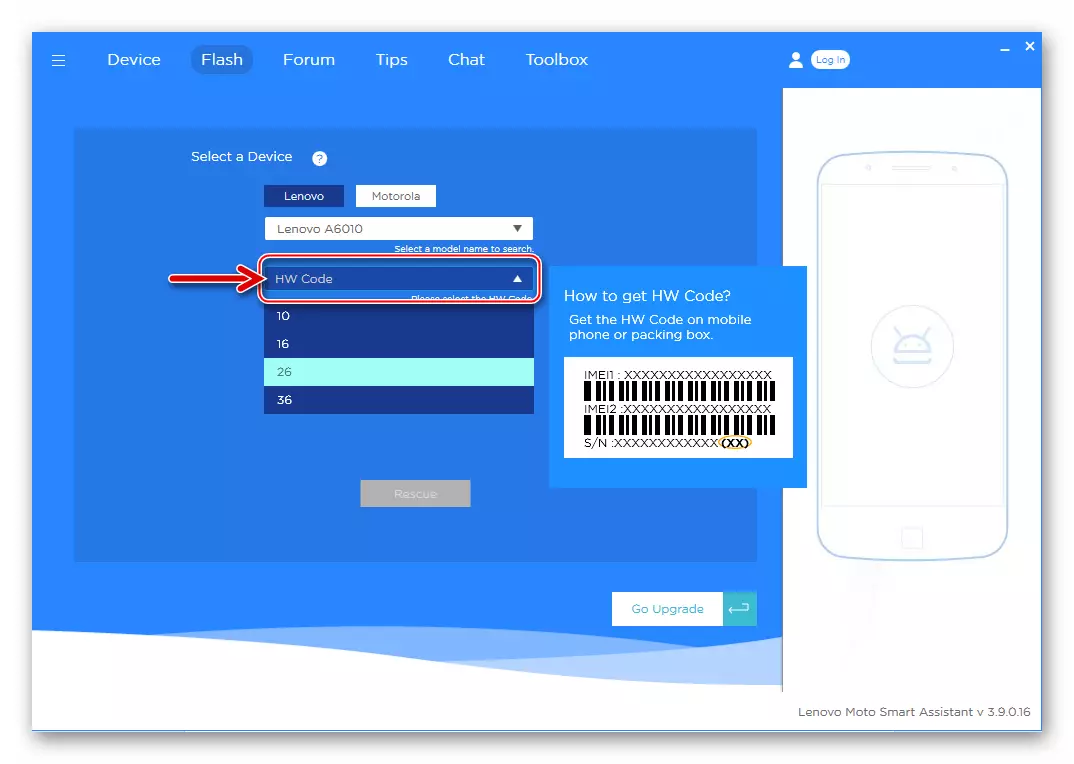



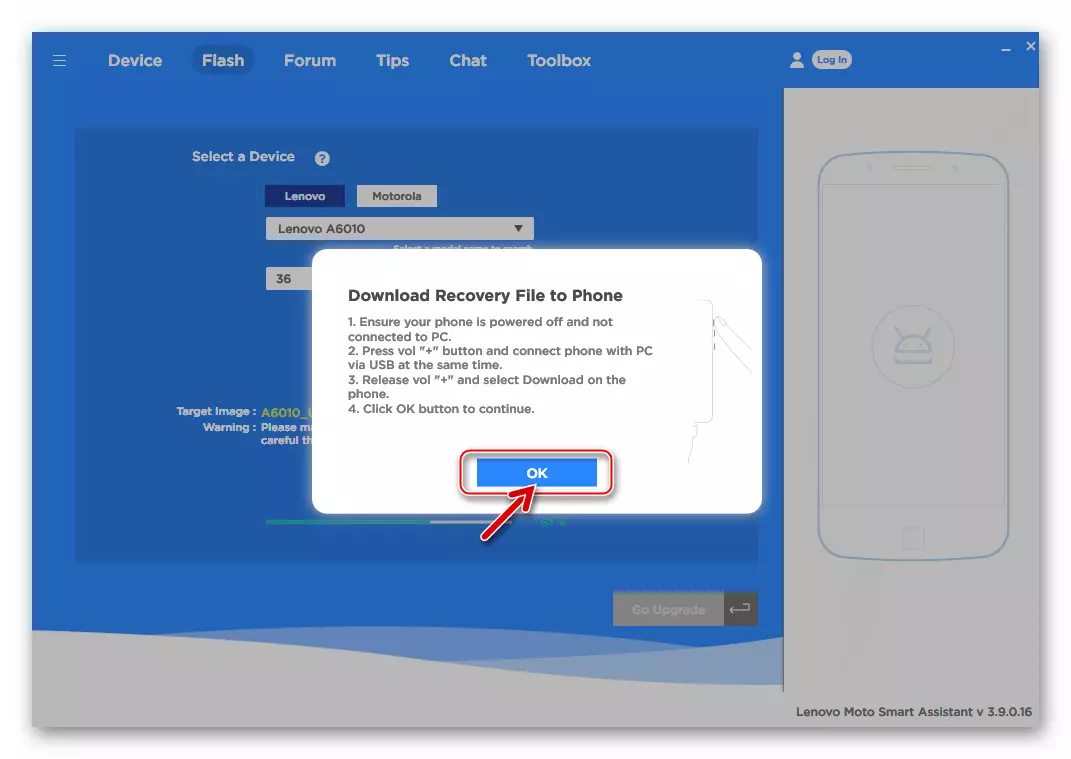


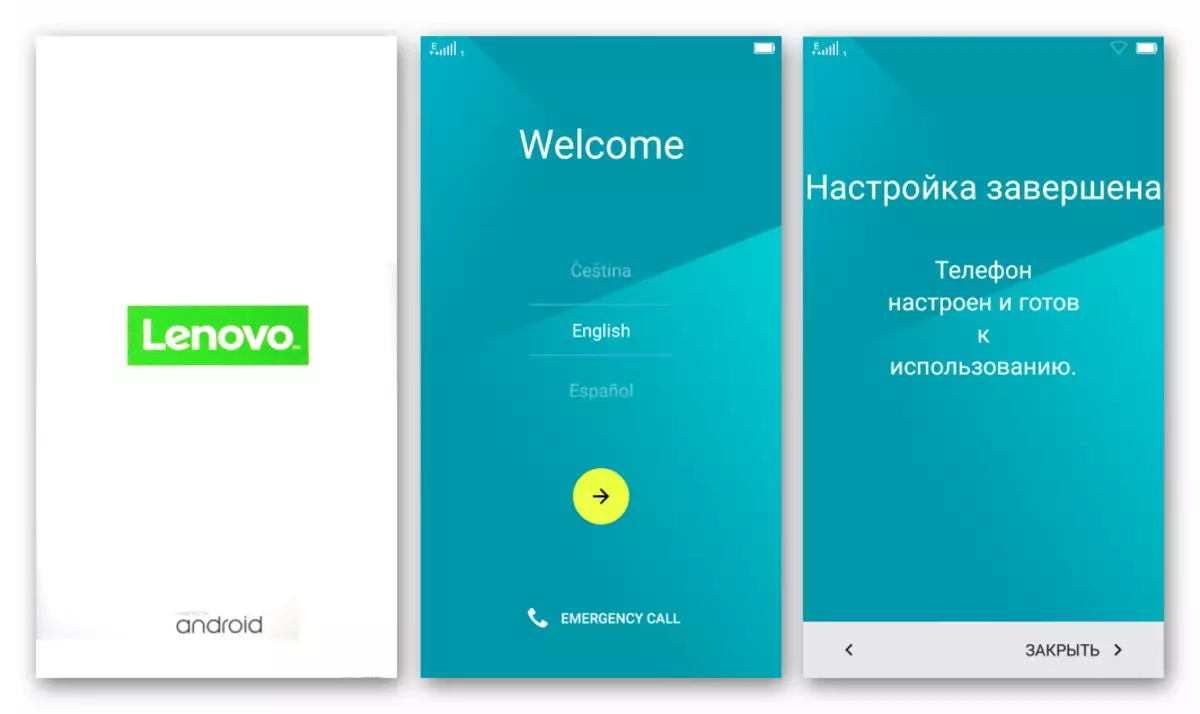
Метода 2: КЦЦОМ Довнлоадер
Следећа метода која вам омогућава да у потпуности поново инсталирате ОС на телефону Леново А6010, који ћемо погледати - ово је употреба комуналних услуга КЦОМ Довнлоадер . Алат је врло једноставан за употребу и у већини случајева услужни програм се покаже да је веома ефикасан не само ако је потребно, поново инсталирати / ажурирати Андроид на уређају, али и обновити перформансе системског софтвера, вратите уређај " у кутији "држава у вези са софтвером.

Да бисте пребрисали меморијску област, требаће вам пакет са Андроид датотекама и другим компонентама. Архива која садржи све што је потребно за инсталирање последњег званичног склопова фирмвера за модел преко упутстава доступан је за преузимање једним од веза (у зависности од ревизије хардвера паметног телефона):
Преузмите званични С025 фирмвер за Леново А6010 Смартпхоне (1 / 8ГБ)
Преузмите званични фирмвер С045 за Леново А6010 Плус Смартпхоне (2 / 16ГБ)
- Припремамо мапу са Андроид сликама, то јест, распакирај архиву са званичним фирмвером и ставите примљени директоријум у корен диска Са:.
- Идите у директориј са фирмвером и покрените га отварањем датотеке Кцомдлоадер.еке. У име администратора.
- Кликните на прво дугме на врху прозора за преузимање на којем је велика брзина "оптерећење".
- У прозору за одабир датотека изаберите фасциклу са Андроид компонентама добијеним као резултат извршења става 1 овог упутства и кликните на "ОК".
- Кликните на трећи леви тастер на врху прозора за услужни програм - "Почните преузмите", који ће услужни програм превести у стање прикључка уређаја.
- Отворите дијагностички мени на Леново А6010 ("Вол +" и "Снага) и повежите уређај са рачунаром.
- Откривајући паметни телефон, КЦЦОМ Довнлоадер аутоматски га преводи у режим "ЕДЛ" и започиње фирмвер. У прозору програма ће се појавити информације о броју ЦОМ порта на којем ће уређај "висити", а индикатор извршења напретка ће почети. Очекујте завршетак поступка да га прекинете са било којим акцијама у којем случају не би требало!
- По завршетку свих манипулација, индикатор извршења напретка биће промењен у статус "Прошло је", а поље "Статус" ће се појавити "Финисх".
- Искључите УСБ кабл са паметне телефона и покрените га притиском и држећи дугме "Снага" дуже него иначе, док се екран не појављује логотип. Прво лансирање Андроида након инсталације може трајати већ дуже време, чекајући приказ екрана добродошлице, где можете да изаберете језик инструкције инсталираног система.
- Поновно инсталирање Андроид сматра се потпуним, остаје да се понаша иницијално постављање ОС-а, ако је потребно, вратите податке и додатно користите телефон који ће бити намењен.









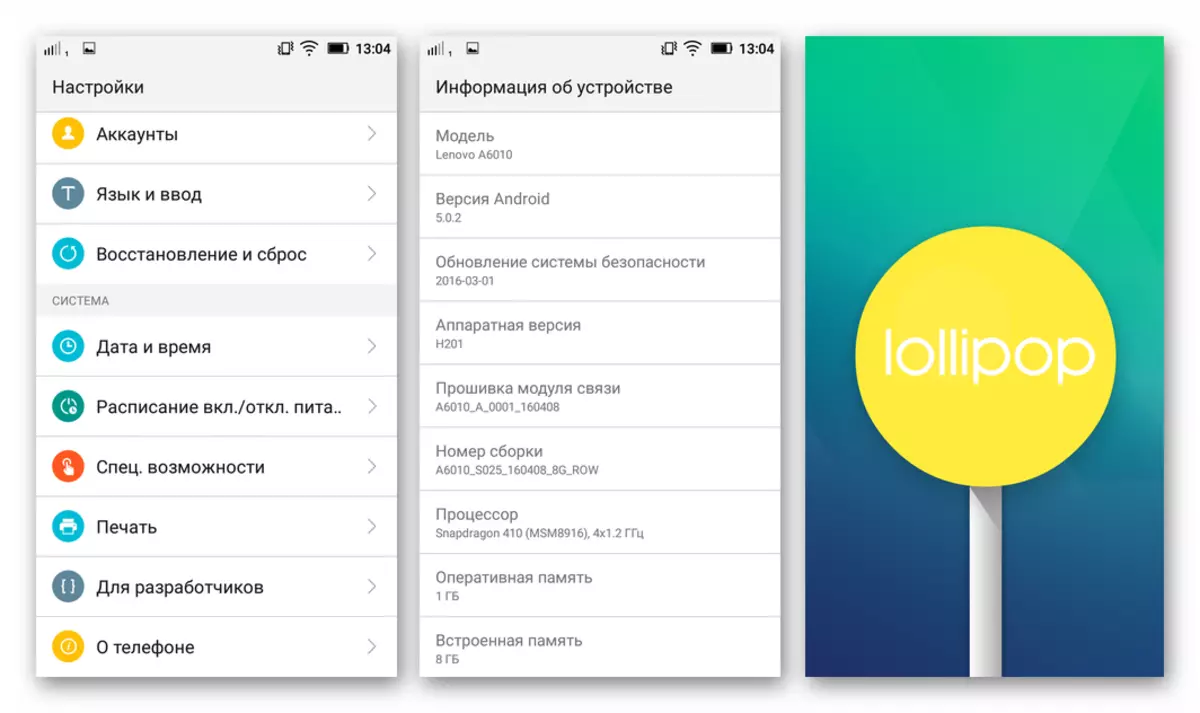
Метода 3: КПСТ
Услужни програми укључени у софтверски пакет Кпст. су најмоћније и ефикасније средства која се примењују на модел који се разматрају. Ако фирмвер не успе да изврши горе наведени фирмвер, систем уређаја је озбиљно оштећен и / или последње не подноси знакове перформанси, опоравак коришћењем услужног програма у наставку Кфил. То је једно од ретких доступних у уобичајеним корисничким методама за "оживјети" уређај.

Пакети са сликама оперативног система и других потребних КФИЛ датотека користе се исто као да се КЦомДоадер користи, преузмите архиву погодну за своју хардверску ревизију референцама са описа методе 2 Андроид већа у чланку.
- Представљамо мапу са сликама Андроид, добијеним након распакирања архиве, у корену диска Са:.
- Отворите директориј "Бин", смештен на путу: Ц: \ Програмске датотеке (к86) \ куалцомм \ кпст.
- Покрените услужни програм Кфил.еке..
- Машину повезујемо преведену у режим "ЕДЛ" на УСБ порт на рачунару.
- У Врпи програма се појављује уређај мора одлучити о КФИЛ-у - "Куалцомм ХС-УСБ КДЛоадер 9008 Цомкк" ће се појавити у врху прозора програма.
- Преводимо услужни програм за одабир типа градње да бисте изабрали услужни програм "равна градња".
- Попуните поља у прозор КФИЛ:
- "Програмерпатх" - Кликните "Прегледајте", у прозору за избор компонената, наведите пут до датотеке Прог_еммц_фирехосе_8916.мбн. Смештен у каталогу са сликама фирмвера, означите и кликните на "Отвори".

- "Равпрограм" и "Патцх" - кликните на "ЛоадкМЛ".

У прозору који се отвори, наизменично доделите датотеке: Равпрограм0.кмл.
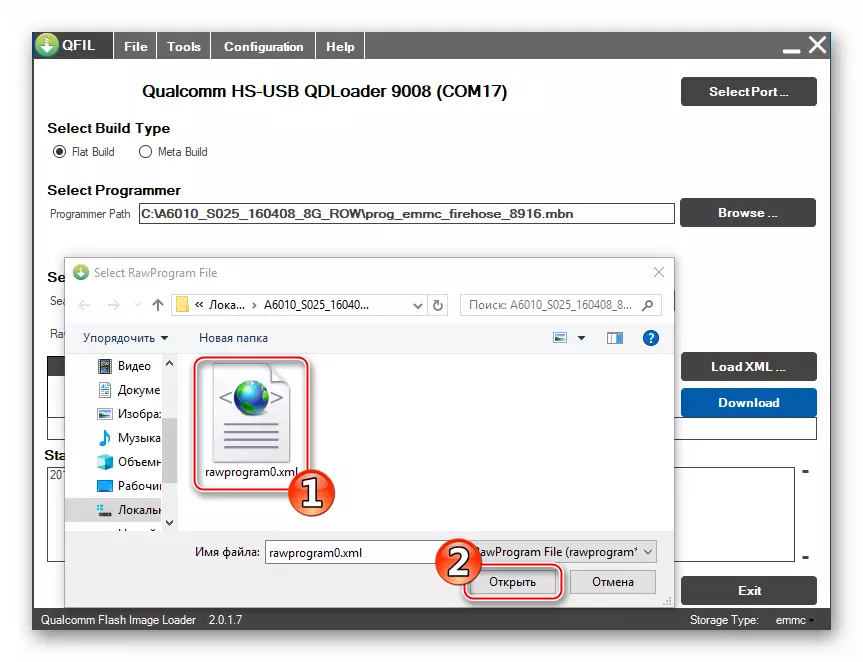
и Патцх0.кмл. , Кликните на "Отвори".

- "Програмерпатх" - Кликните "Прегледајте", у прозору за избор компонената, наведите пут до датотеке Прог_еммц_фирехосе_8916.мбн. Смештен у каталогу са сликама фирмвера, означите и кликните на "Отвори".
- Проверавамо да су сва поља у КФИЛ-у испуњена на исти начин као и на екрану испод и почните да преписују меморију уређаја једним кликом на дугме "Преузимање".
- Иза преноса датотека у подручју меморије А6010 можете да пратите поље "Статус" - информације о акцији која су изведена у сваком тренутку.
- По завршетку свих манипулација, појављује се поље "Статус" "Преузми успех" и "Довнлоад". Искључите уређај са рачунара.
- Укључите уређај. Први пут након опоравка путем КФИЛ-а, да бисте покренули А6010, морат ћете одржати кључ "моћи" дуже него када укључите нормално функционисање телефона. Затим очекујемо да завршимо иницијализацију инсталираног система, а затим конфигуришете Андроид.
- Систем за Леново А6010 обновљен и уређај је спреман за рад!

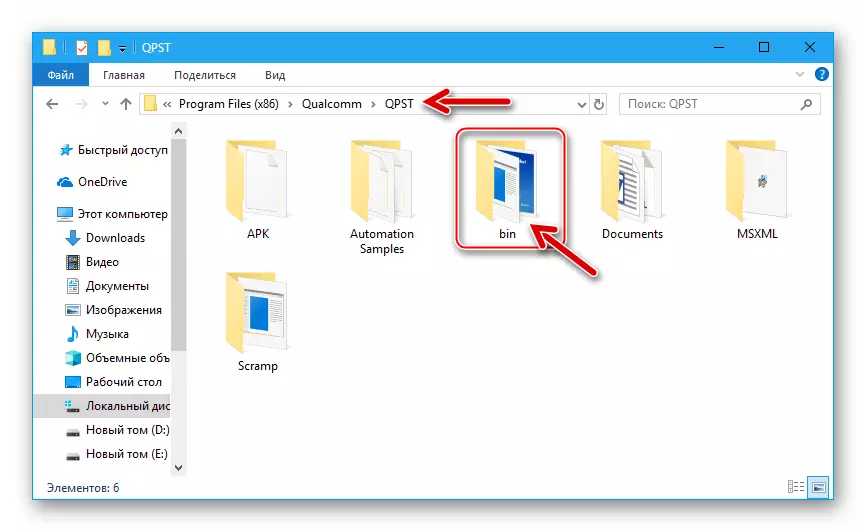









Метода 4: Опоравак тврп у среду
Много интересовања међу власницима Андроид уређаја изазива могућност инсталирања неформалног фирмвера - такозване царине. За инсталацију и накнадну радњу на Леново А6010, разне различите варијације на теми Андроид-а из познатих редова Ромодели су постављени и сви су инсталирани кроз модификовано окружење за опоравак Рецовери-а Теамвин (ТВРП).

Инсталација прилагођеног опоравка
Да бисте опремили модел Леново А6010, модификовани опоравак према упутствима у наставку ће захтевати услужни програм за слике и конзоли. Фастбоот. . Можете преузети ИМГ датотеку ТВРП прилагођену да се користи на верзији паметног телефона са верзијама хардвера, можете да се у наставку можете повезати, а примање АДБ и услужног програма ФастБоот је горе описано у овом члану, одељак "Тоолкит".
Преузмите ИМГ-Слика опоравка Тврп за Леново А6010
- ИМГ СЛИКУ ТРПП стављамо у именик са компонентама АДБ-а и Фастбоот-а.
- Телефон преведемо на режим "Фастбоот" и повежем је са рачунара.
- Отворите командни редак за Виндовс.

Прочитајте још: Како отворити конзолу у Виндовс-у
- Написујемо наредбу да идемо на каталог са Цонсоле Утилитиес и Слика опоравка:
ЦД Ц: \ адб_фастбоот

Унос индикације, притисните "Ентер" на тастатури.
- За сваки случај, проверите чињеницу видљивости уређаја помоћу система, слање команде конзоле:
Брзи уређаји.

Након што кликнете на "Ентер", одговор наредбене линије мора да постави серијски број уређаја.
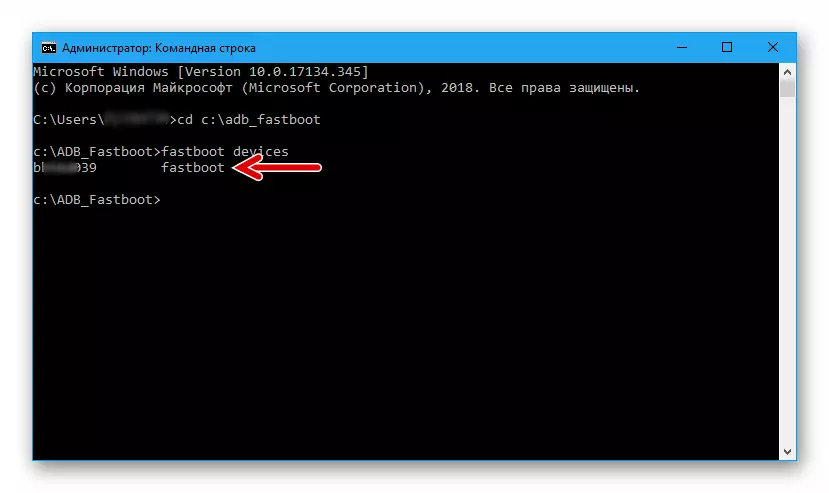
- Преписујте одељак података о окружењу фабрике са слике датотеке са Слика са ТВРП-ом. Следећи:
Фласх Фласх Рецовери Тврп_3.1.1_а6010.имг

- Поступак интеграције прилагођеног опоравка се врло брзо завршава, а њен успех потврђује одговоре на конзоле - "у реду", "Завршено".

- Следеће - Важно!
Након преписивања одељка "Опоравак" По први пут вам је потребан паметни телефон за покретање у модификовано окружење за опоравак. У супротном (ако се Андроид покрене), ТвРП ће бити замењен фабричким опоравком.
Искључите телефон са рачунара и без напуштања режима "Фастбоот", кликните на тастере "Волуме +" и "Повер" и "Повер". Држите их пре дијагностичког менија на екрану, где "опоравак" Тапам.
- Пребацујемо интерфејс инсталираног окружења на руски помоћу тастера "Изабери језик".
- Даље, активирате елемент "Дозволи" који се налази на дну екрана. Након обављања ових акција, модификовани ТвРП опоравак је припремљен за обављање његових функција.
- Да бисте се поново покренули у Андроидну снимању "Рестарт" и кликните на "Систем" у менију који се отвори. На следећем екрану, који садржи предлог за инсталирање "ТвРП апликације", изаберите "Није за инсталирање" (апликација за модел који се разматра је готово бескорисна).
- Поред тога, ТВП пружа могућност да се на уређају привилегије суперусер и инсталирати СуперСУ. Ако су права роот када ради у окружењу званичног система уређаја, покренути своју потврду о последњем екрану, приказан од стране медија, пре поновног покретања. У супротном, ми Тадам нема "не да инсталирате".


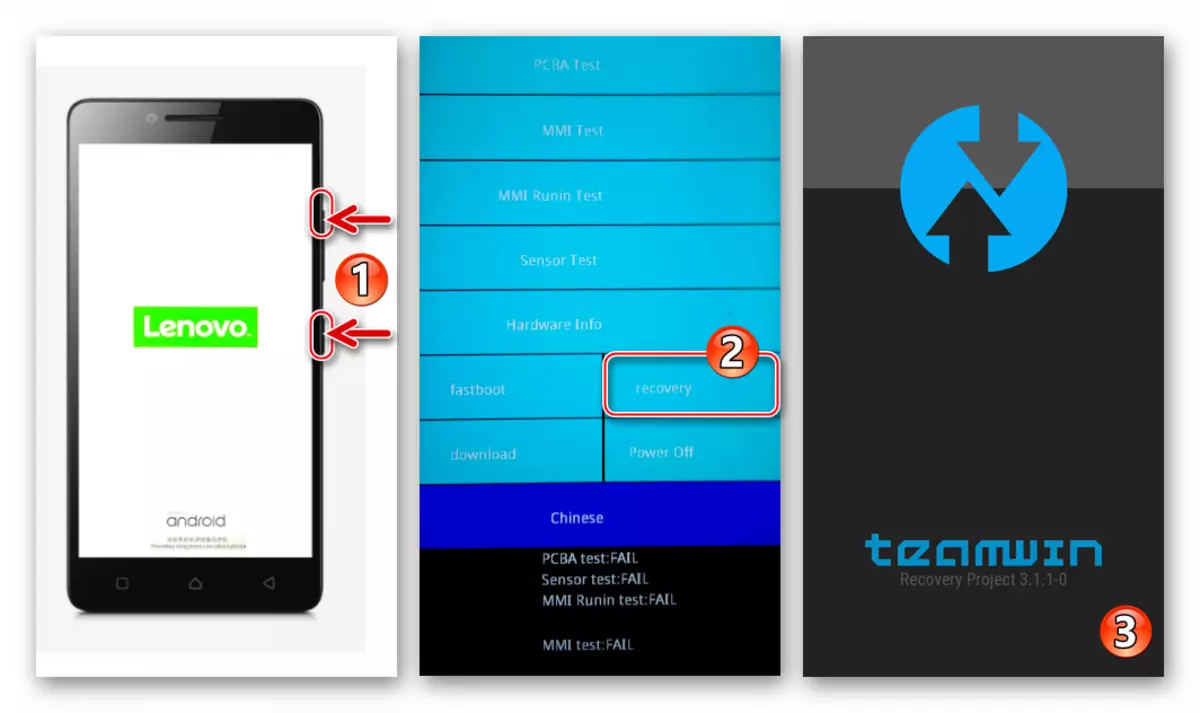

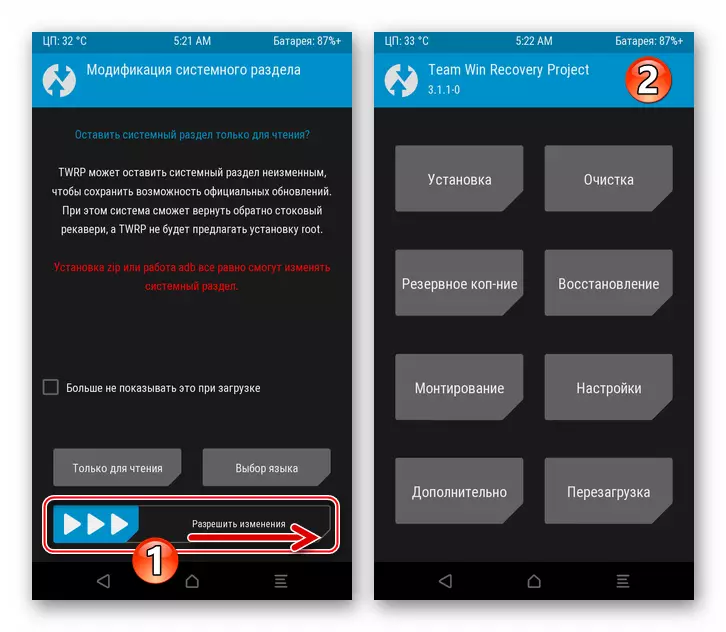


Инсталација царина
Инсталација Теамвин Рецовери у Леново А6010, његов власник може бити сигуран да су присутни сви неопходни средства за инсталирање скоро сваку цустом фирмваре у апарату. Алгоритам је постављен испод, сваки корак који је неопходан за обављање приликом инсталације неформалне системе у уређају, али предложени инструкција не тврде да су потпуно универзална, јер су креатори софтверског система спецификатори који се разматрају за А6010 нису превише залагати за стандардизацију при развоју и прилагођавања за модел.

Посебна тоцак може захтевати за интеграцију у апарат додатних манипулација (постављање закрпе, мењају систем датотека на појединим деловима, итд). Тако, преузимањем разликује од Интернета користи у примеру испод, пре инсталације овог производа кроз ТВРП, неопходно је пажљиво испитати њен опис, и обавља инсталације, следите упутства програмерима.

Као пример, да се покажу могућности за ТВРП и методе рада у медијуму који је инсталиран у Леново А6010 (одговара и за модификовање Плус) је једна од најстабилнијих и успешних корисника рјешења - РесуреЦереМик оперативни систем. на бази Андроид 7.1 Нуга..
Преузимање обичај РессуреРецтионРемик ОС фирмваре заснован на Андроиду 7.1 Нугат за Леново А6010 (плус)

- Преузмите зип фајл, који је пакет са компонентама Цустом Фирмваре (можете одмах у меморији телефона). Без распакивања, Пут / копирати МицроСД картицу, инсталирана у Леново А6010. Поново покрените смартпхоне у ТВРП.
- Као и до сада обављање манипулације у меморији уређаја са било којим другим средствима, прва акција која треба да се реализује у ТВРП је стварање резервне копије. Модификована окружење вам омогућава да копирате садржај готово свим деловима меморије уређаја (створити Нандроид бацкуп), а затим вратите уређај из бацкуп ако нешто "пође наопако".
- На главном екрану, ТВРП додирне дугме "Бацкуп бакра", изаберите екстерни диск као бацкуп уштеде простора ( "Избор уређаја" - прекидач на "микро сдцард" позицији - "ОК").
- Затим морате да одаберете меморијску област да бисте се сачували на сигурносну копију. Најбоље решење ће поставити маркере у близини свих одељка без изузетка. Посебна пажња посвећена је Цхекбокам "Модем" и "ЕФС", потврдни оквири морају бити инсталирани у њима!
- Да бисте покренули копирање депоније одабраних подручја у резервне копије, премјештамо елемент "превуци прстом да започнемо" удесно. Затим очекујемо крај резервне копије - на врху екрана приказује "успешно" обавештење. Идите на главни екран ТвРП - за то морате додирнути "Дом".



- Изводимо телефон за ресетовање на фабричке поставке и форматирајући се меморије:
- Табаи "чишћење", затим "селективно чишћење". Инсталирајте потврдне оквире у близини свих ставки листе "Изаберите одељке за чишћење", остављамо само "Мицро СДЦард" без обележавања.
- Активирајте прекидач "Превуците прстом за чишћење" и сачекајте док се не форматира подручје меморије. Затим се враћамо у главни мени окружења за опоравак.


- Инсталирајте ЗИП датотеку прилагођеног ОС-а:
- Отворите мени "Инсталација", налазимо пакет међу садржајем меморијске картице и снимање према њеном имену.
- Прекидач "Прелазимо на фирмвер" удесно, сачекајте завршетак копирања компоненти модификованог Андроида. Поново се покрећемо на инсталирани систем - "поновно покретање у ОС" снимање - након што је примио обавештење "успешно" на врху екрана, ово дугме ће постати активно.
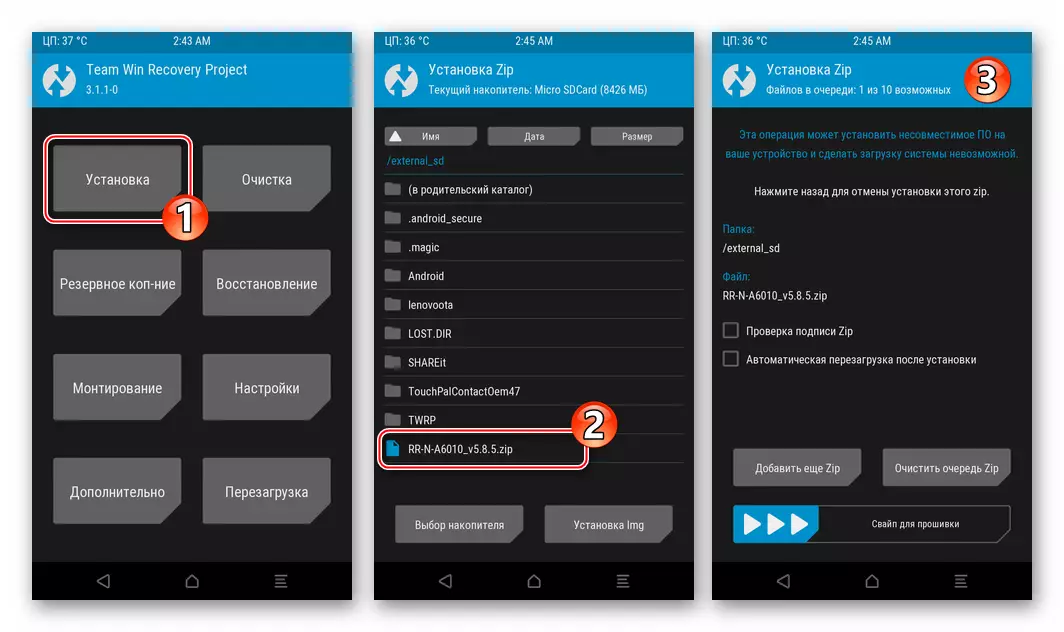

- Следеће ће морати да буде стрпљив - прво покретање ЦАСТОМА је прилично дуго, а завршава се појавом незваничне Андроид радне површине.
- Пре конфигурирања параметара прилагођених параметара "уноса", у већини случајева морате да обавите још један важан корак - поставите Гоогле услуге. Ово ће нам помоћи да препоруке из следећег материјала:
Прочитајте више: Инсталирање Гоогле услуга у окружењу ФИРМВАРЕ ЦАСТОМ

Вођен упутствима из чланка на горњој вези, учитајте пакет ОпенГаппс. На уклоњивој јединици телефона и затим инсталирајте компоненте преко Тврп-а.

- На овој инсталацији прилагођеног ОС се сматра завршеним.

Остаје да проучи карактеристике незваничног ОС-а инсталираног у Леново А6010 и пређите на употребу паметног телефона за његову намену.

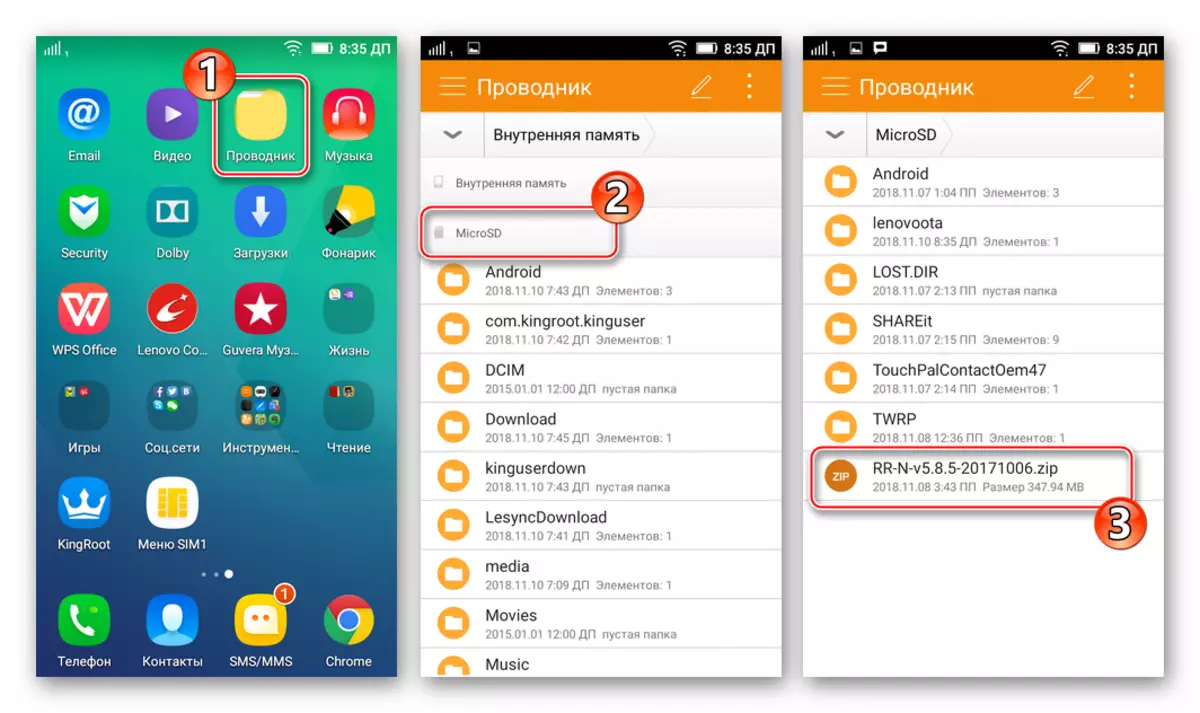

Као што видимо, различит софтвер и методе су применљиви на рад са системским софтвером према Леново А6010. У независности од циља, приступ Организација процеса фирмваре уређаја треба да буде пажљиво и уредно. Надамо се да ће чланак помоћи читаоцима без икаквих проблема да поново инсталирају Андроид и обезбеди савршено извршење уређаја његових функција током дугог радног века.
